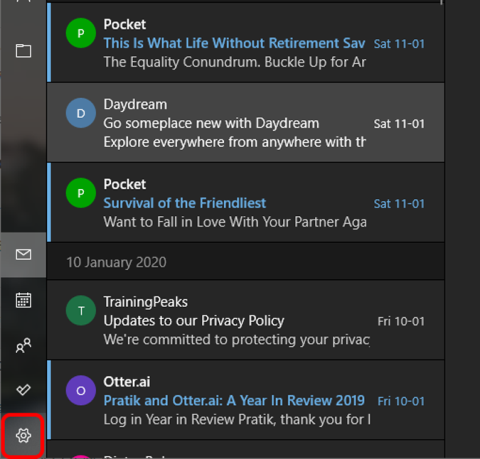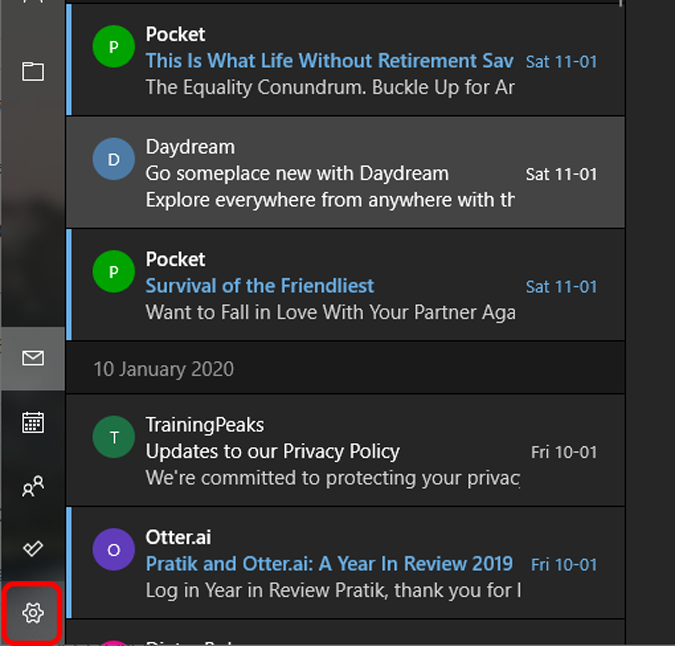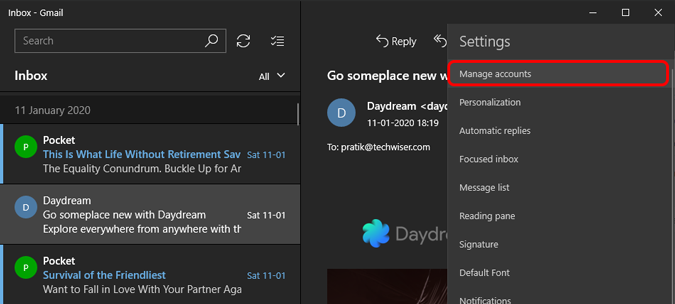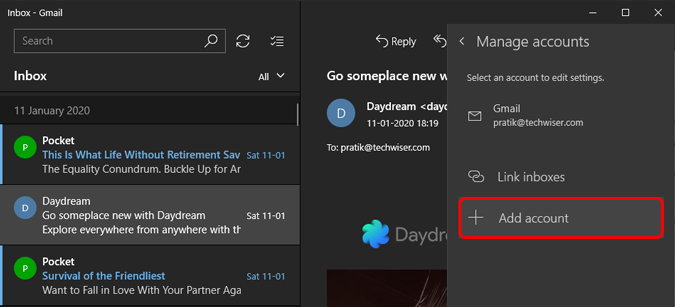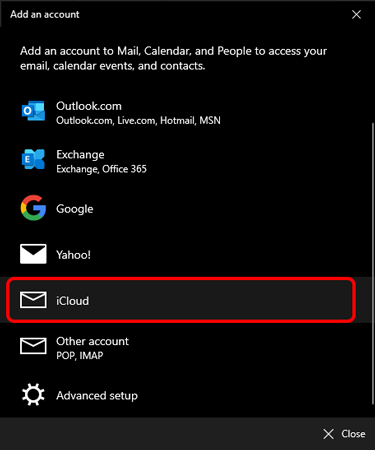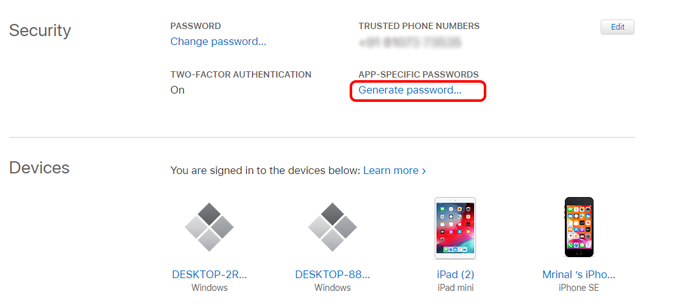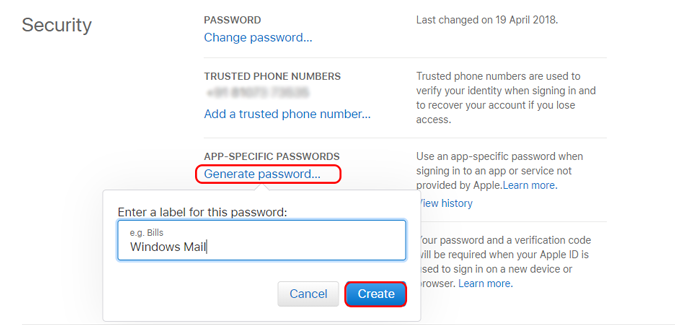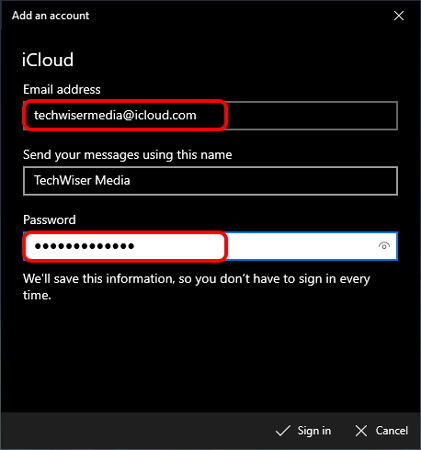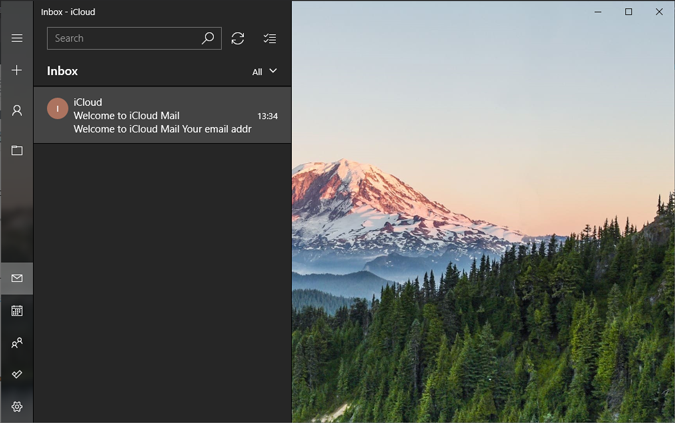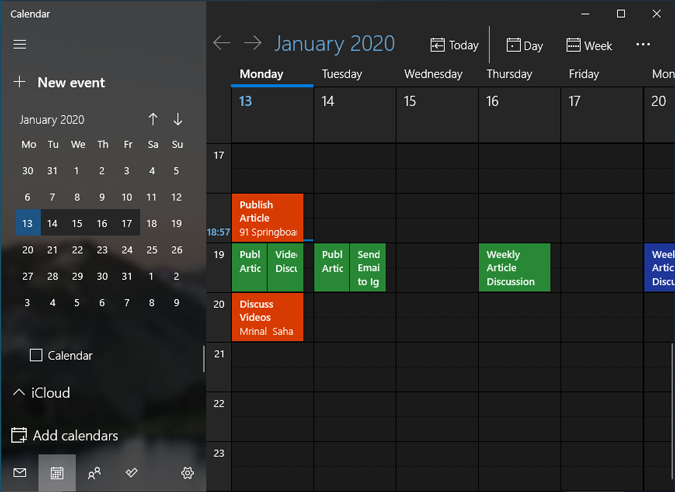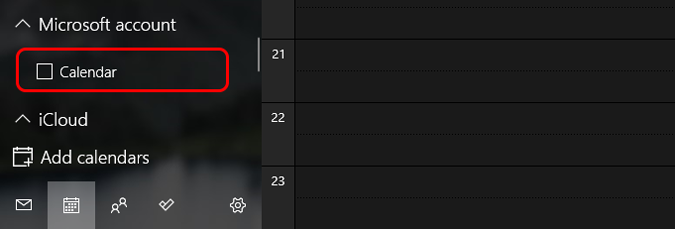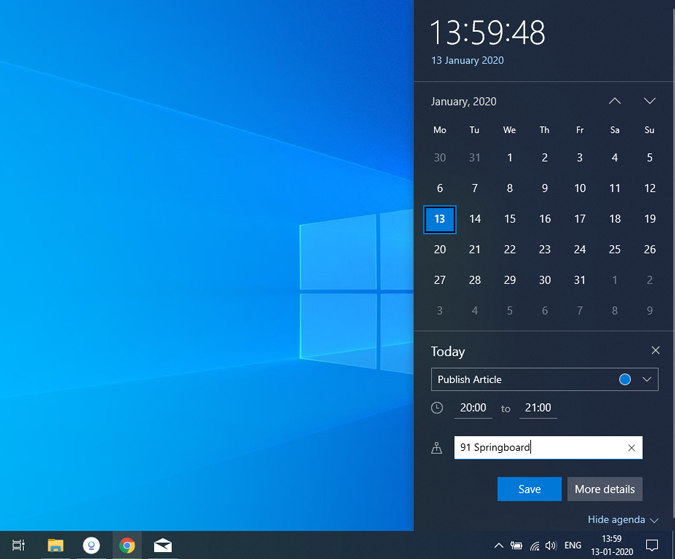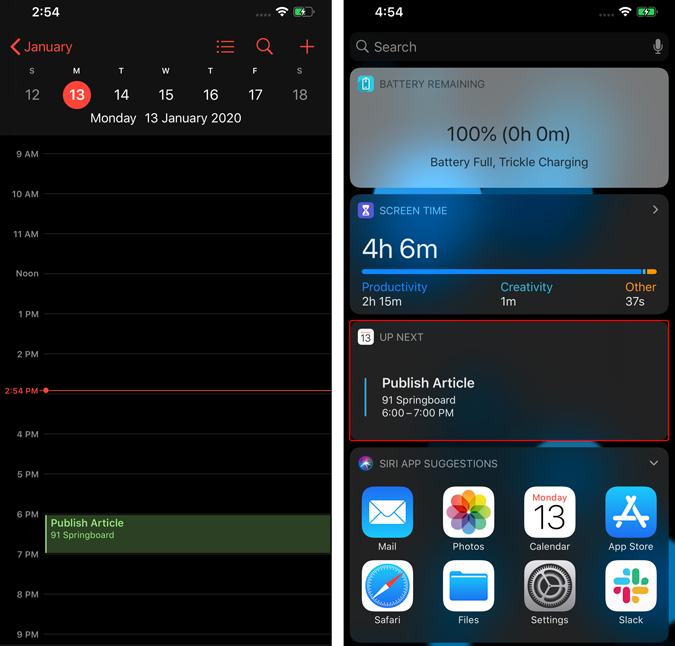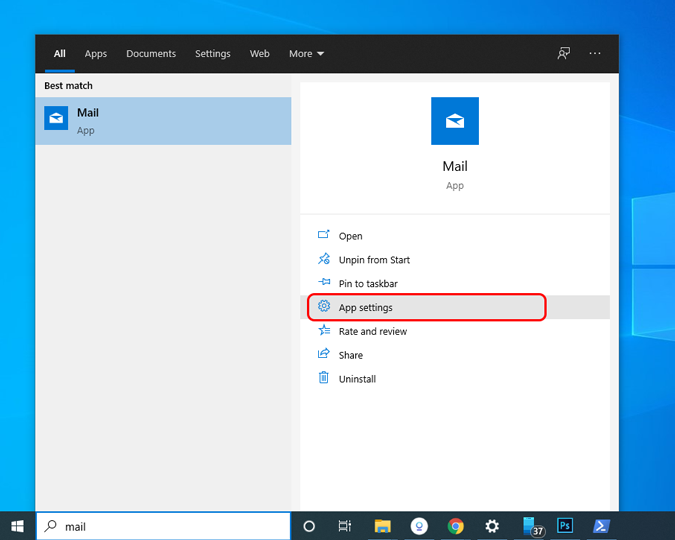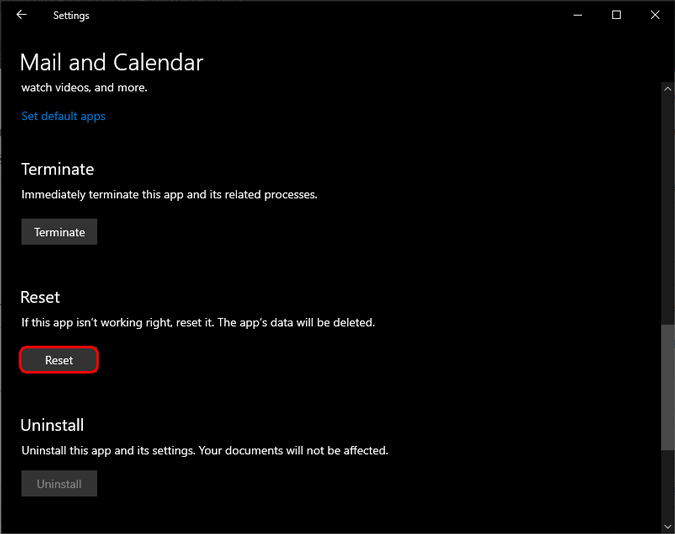L'application iCloud pour Windows est disponible depuis longtemps. Il vous permet de synchroniser des fichiers, des photos, des signets de votre iPhone vers le PC Windows et vice-versa. Cependant, cela ne comprend pas les e-mails et les événements de calendrier. Pour ce faire, vous devez configurer votre compte de messagerie Apple sur votre système Windows. Voici comment procéder.
Comment synchroniser votre calendrier iCloud avec Windows 10
Tout d'abord, téléchargez et installez l' application Microsoft Mail and Calendar à partir de la boutique Microsoft. Ouvrez l'application et passez à cette section . Si vous avez déjà utilisé l'application Microsoft Mail, nous aurions besoin d'ajouter un autre compte de messagerie. Pour cela, cliquez sur l'icône d'engrenage dans le coin inférieur gauche.
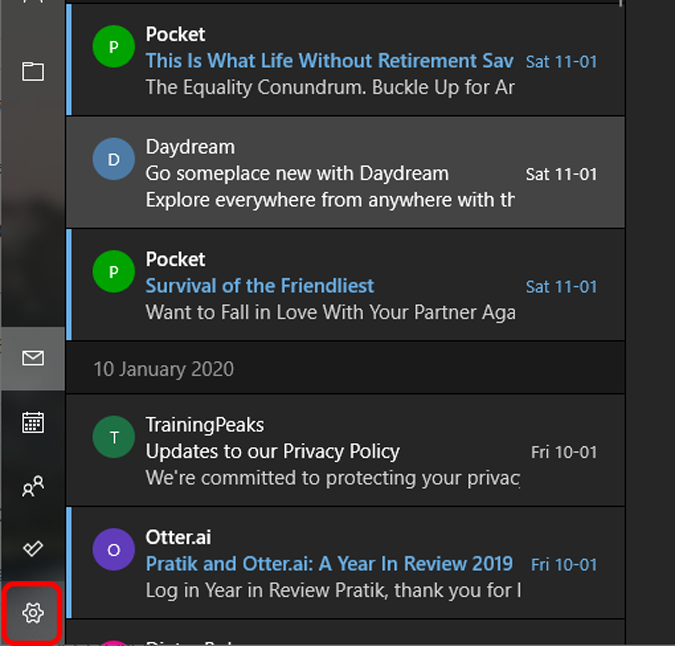
Dans le menu déroulant Paramètres, cliquez sur Gérer les comptes.
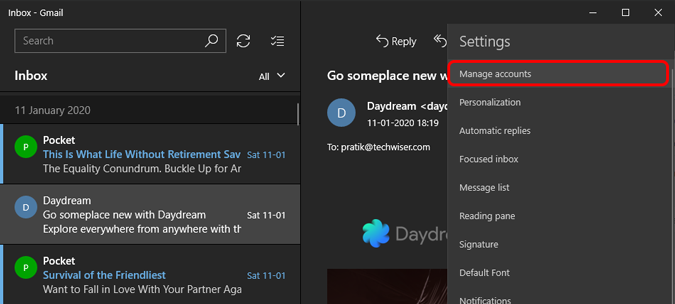
Une fois que le menu Gérer les comptes apparaît, cliquez sur "Ajouter un compte".
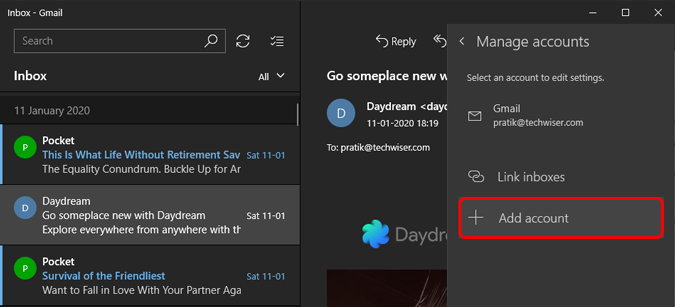
Dans le menu Ajouter un nouveau compte, vous auriez tous les fournisseurs de messagerie pris en charge. Dans notre cas, il s'agit d'Apple, alors cliquez sur « iCloud ».
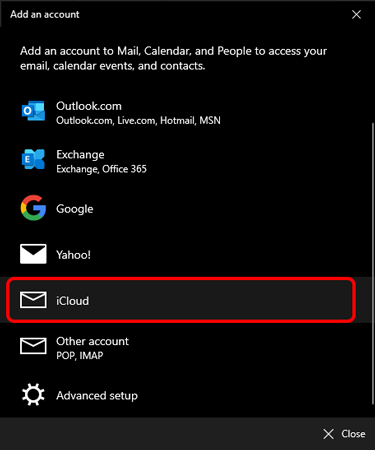
Maintenant, avant de saisir les identifiants de connexion, vous devez vérifier si votre compte Apple a activé l'authentification à deux facteurs . Si vous n'avez pas d'authentification à deux facteurs, entrez les informations d'identification Apple Mail par défaut. Mais si vous le faites, le mot de passe par défaut ne fonctionnera pas pour vous. Nous aurions à générer un mot de passe d'application tiers. Pour ce faire, rendez-vous sur les paramètres du compte Apple ID . Accédez à la section de sécurité et cliquez sur "Générer un mot de passe" sous l'étiquette de mot de passe spécifique à l'application.
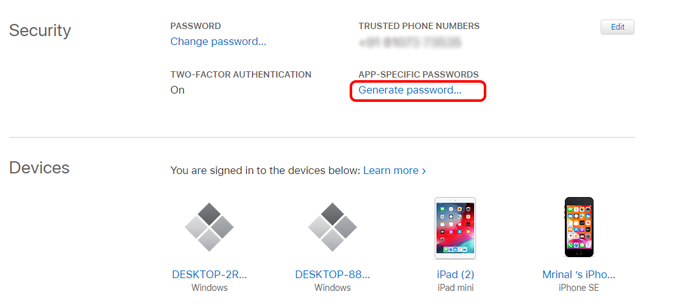
Une fenêtre contextuelle apparaîtra vous demandant de créer une étiquette pour ce mot de passe. Vous pouvez lui donner n'importe quel nom au hasard, je le nomme "Windows Mail". Ensuite, cliquez sur le bouton Créer et vous verrez un mot de passe de 16 mots généré. Copiez-le et collez-le quelque part car vous ne pourrez pas récupérer ce mot de passe plus tard.
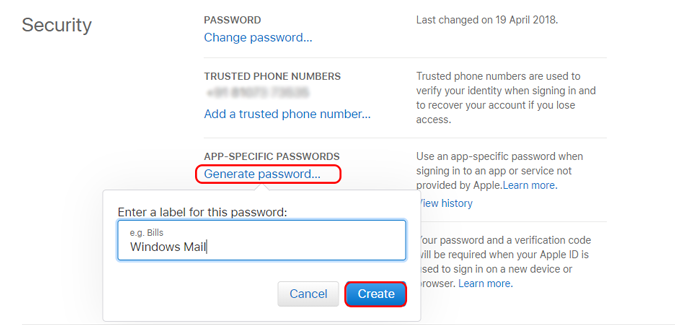
Rendez-vous dans la boîte de connexion Microsoft Mail et entrez le mot de passe de l'application tierce que nous avons généré. En dehors de cela, entrez votre identifiant de messagerie Apple et un nom de compte.
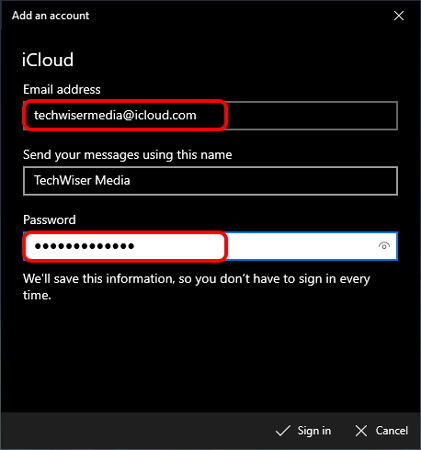
Si vous obtenez une erreur de connexion comme ci-dessous, assurez-vous d'avoir saisi les informations d'identification correctes. Si le problème persiste, rendez-vous dans cette section pour un dépannage plus approfondi.
Une fois que vous êtes connecté avec succès, vos e-mails apparaîtront sous la fenêtre Microsoft Mail. De plus, vos événements de calendrier seront synchronisés de votre PC Windows vers l'iPhone et vice-versa.
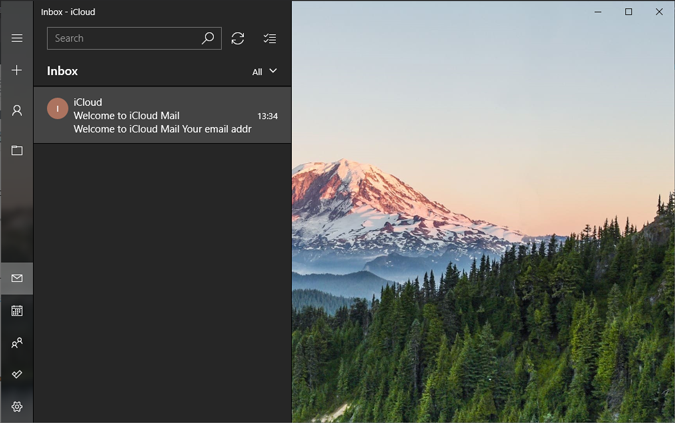
Pour voir les événements de votre calendrier, cliquez sur l'icône Calendrier en bas à gauche. Cela ouvrira une nouvelle fenêtre dans laquelle vous pourrez voir votre compte Microsoft local et les événements Apple Mail.
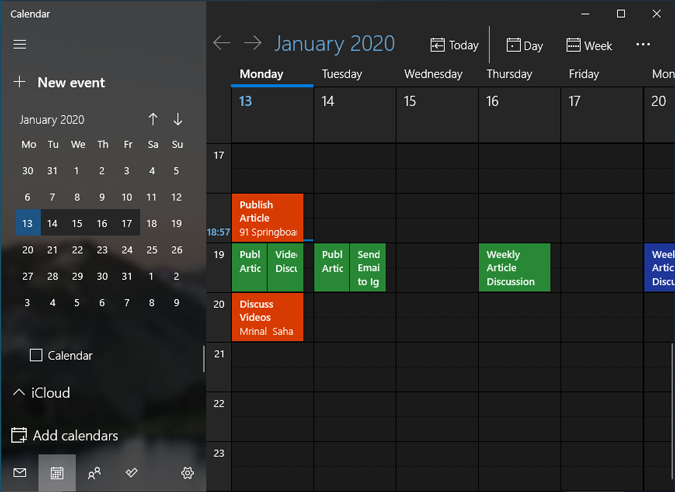
Contrairement à moi, si vous utilisez uniquement le compte Apple Email, vous feriez mieux de changer le reste des calendriers pour éviter toute confusion. Avant tout, désactivez le calendrier Microsoft local en décochant le calendrier en bas à gauche. Après cela, vous ne verriez les événements que depuis votre compte Apple.
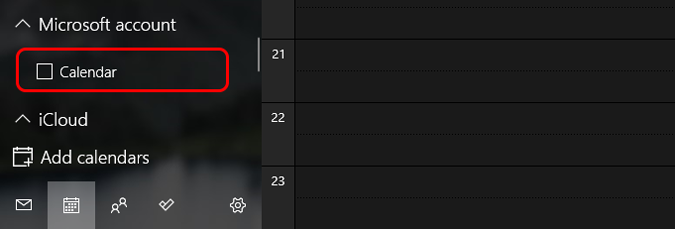
Vous pouvez également ajouter rapidement des événements au calendrier de votre iPhone à partir de la barre des tâches de Windows 10. Pour ce faire, cliquez sur l'heure de l'horloge en bas à droite et ajoutez vos événements dans la zone de texte juste en dessous du calendrier.
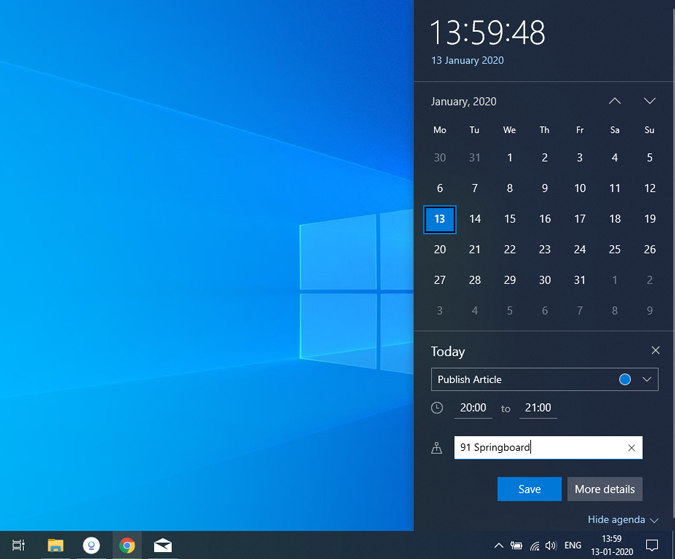
Une fois les événements synchronisés, vous pouvez voir la même chose sur votre iPhone dans l'application de calendrier iOS ou l' écran du widget .
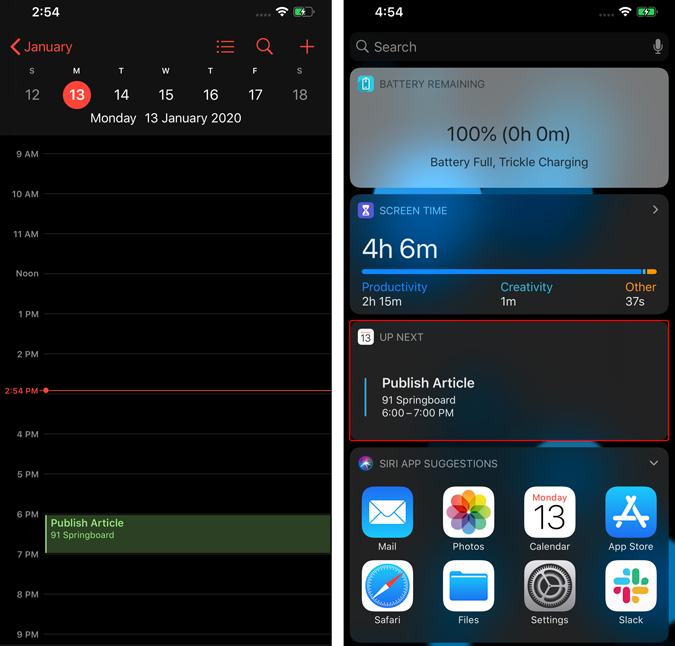
Comment résoudre l'erreur Microsoft Mail
L'erreur "0x80004005" peut avoir plusieurs raisons. L'un d'eux pourrait être dû à la version développeur de l'application Mail. Pour vous inscrire, vous pouvez simplement exécuter une commande Powershell sur l'application Windows Powershell. Assurez-vous de l'exécuter en tant qu'administrateur car la commande nécessite des autorisations élevées.
Copiez et collez la commande suivante dans la fenêtre Powershell et appuyez sur Entrée. Si vous rencontrez une erreur, assurez-vous de fermer toutes les instances de l'application Microsoft Mail.
Get-AppXPackage -AllUsers -Name microsoft.windowscommunicationsapps | Foreach {Add-AppxPackage -DisableDevelopmentMode -Register "$($_.InstallLocation)\AppXManifest.xml" -Verbose} ;
Après cela, redémarrez votre système informatique et au démarrage, essayez à nouveau de vous connecter à votre compte Apple. Si le problème persiste, effectuez une réinitialisation de l'application Mail via les paramètres de l'application. Allez dans le menu Démarrer et tapez Mail. Dans les résultats de recherche remplis, sélectionnez Mail et cliquez sur "Paramètres de l'application".
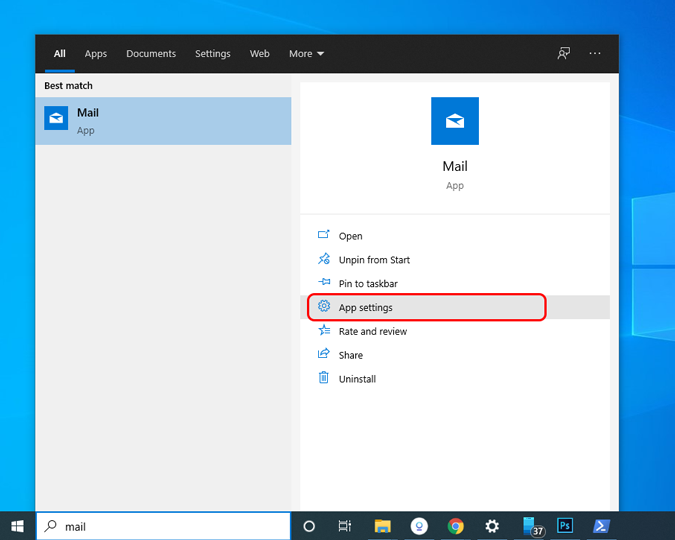
Une fois que le menu des paramètres apparaît, accédez au bas de la page et cliquez sur le bouton Réinitialiser.
Resetting the Mail app will remove all your email account and preferences.
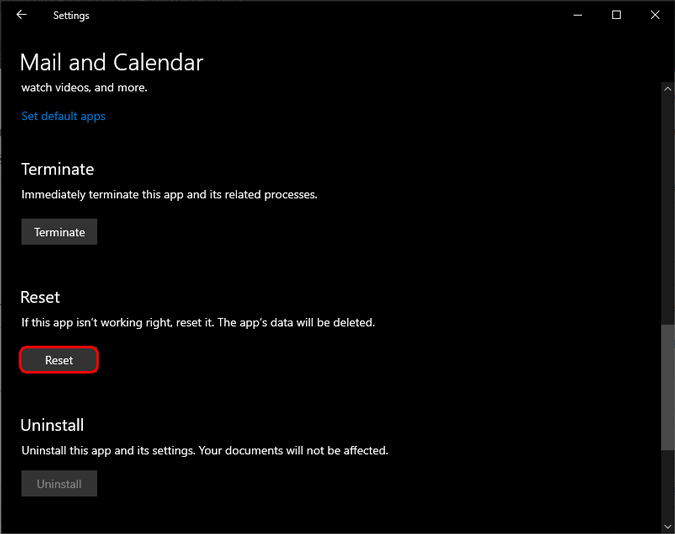
Après la réinitialisation de l'application, essayez de vous connecter avec votre compte Apple et les choses devraient probablement bien fonctionner.
Lisez également : Comment télécharger et installer iCloud sur un ordinateur Windows 10